Si desea resaltar con color en sus páginas de manual similar al resaltado de sintaxis en un editor, hay dos formas simples de lograrlo. ¡Te mostraremos ambos!
Tabla de contenido
Resaltado de color
El resaltado de color facilita la lectura. Puede hacer que los detalles resalten, para que no los pase por alto y los pierda. La mayoría de los editores modernos admiten el resaltado de sintaxis, que utiliza el color para identificar y diferenciar los diferentes elementos de un lenguaje de programación. Las palabras, variables, cadenas y números reservados están coloreados para facilitar el análisis visual de una página o función de código.
Tener esta característica en las páginas de manual de Linux sería extremadamente útil. A pesar de favorecer la brevedad, algunas páginas de manual son grandes, densas y difíciles de leer. Cualquier cosa que facilite la navegación visual por ellos es algo bueno.
Vamos a describir dos formas en las que puede obtener un efecto de color en las páginas de manual. Uno implica el uso de un paginador diferente para mostrarlos, mientras que el otro requiere pasar un montón de parámetros a less en tiempo de ejecución. La mejor forma de hacerlo es crear una función de shell.
El más buscapersonas es un visor de archivos, como más y menos, con un manejo mejorado de archivos muy anchos. También colorea automáticamente las páginas de manual.
Para instalar la mayoría en Ubuntu, use este comando:
sudo apt-get install most

Para instalar la mayoría en Fedora, escriba:
sudo dnf install most

Para instalar la mayoría en Manjaro, escribe:
sudo pacman -Syu most

Para decirle a Linux que use most como el localizador predeterminado, tenemos que exportar el valor de la variable de entorno PAGER.
Escribimos lo siguiente:
export PAGER=“most”

Sin embargo, esto solo funciona hasta que cierras la ventana de la terminal. Para que este cambio sea permanente, tenemos que agregarlo al archivo «.bashrc» (lo convertiremos en la última línea del archivo):
gedit .bashrc

Agregamos la línea, guardamos nuestros cambios y luego cerramos el editor.
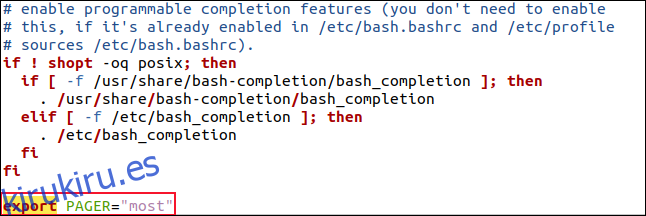
Para activar el contenido del archivo “.bashrc” modificado, cerramos y volvemos a abrir la ventana de terminal.
Para mantener abierta la ventana de la terminal, usaremos el comando fuente, que se puede abreviar a un punto (.). Esto hará que el shell lea el contenido del archivo «.bashrc» modificado.
Escribimos lo siguiente:
. .bashrc

Páginas de color man
Abramos una página de manual y veamos cómo se ve:
man grep

La página de manual se abre como de costumbre, pero ahora tiene texto resaltado en diferentes colores.
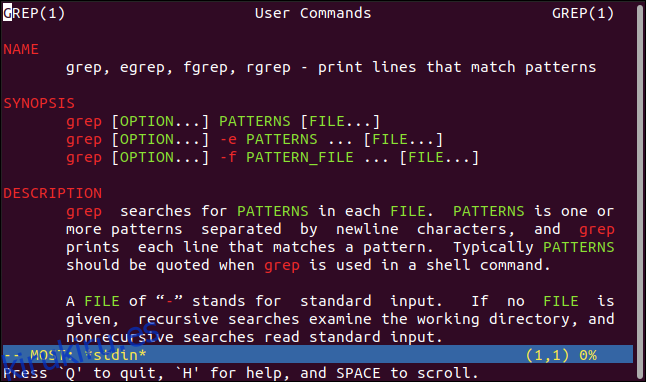
Desplácese hacia abajo y verá cómo se colorean los diferentes elementos de la página.
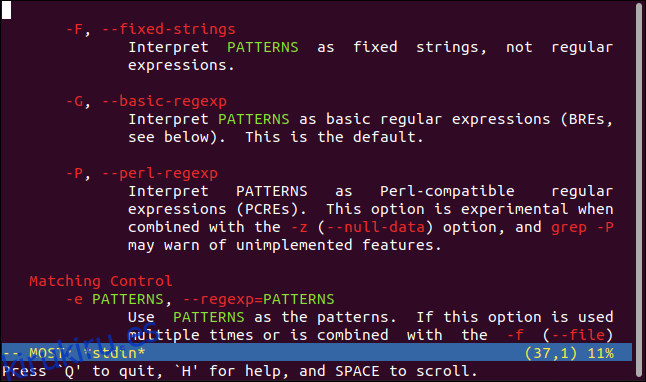
Usar la mayoría es muy similar a usar menos, pero existen algunas diferencias. Presione H en la mayoría para ver una lista de combinaciones de teclas y sus funciones.
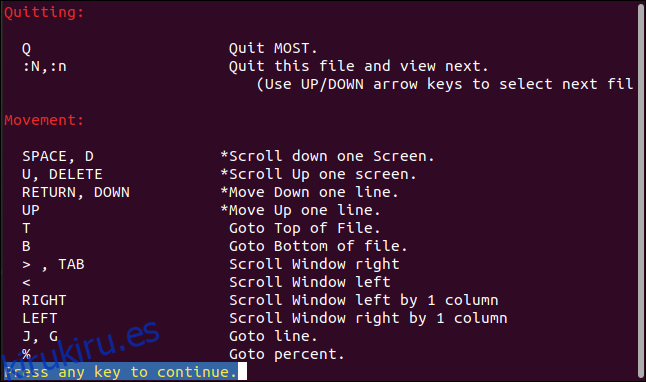
Usar Color con menos
Si no desea instalar otro localizador o tiene que aprender nuevas pulsaciones de teclas, hay un truco que puede usar para forzar a menos a usar el color. Hay diferentes formas de hacer esto, pero cubriremos el método más rápido y sencillo.
Este método utiliza el Instituto Americano de Estándares Nacionales (ANSI) códigos de color para controlar los efectos en pantalla asociados con el viejo y en su mayoría difunto configuración de termcap.
Estos se usaron una vez para especificar cómo los terminales de computadora de diferentes marcas y modelos deben interpretar los comandos de pantalla. Los paquetes de software también tenían su propia configuración de termcap, y menos también.
Aquí están las definiciones de la configuración de menos termcap:
LESS_TERMCAP_md: Iniciar efecto de negrita (doble brillo).
LESS_TERMCAP_me: Detener el efecto de negrita.
LESS_TERMCAP_us: Iniciar efecto subrayado.
LESS_TERMCAP_ue: Detener el efecto de subrayado.
LESS_TERMCAP_so: Iniciar efecto de resaltado (similar al texto inverso).
LESS_TERMCAP_se: Detener el efecto de resaltado (similar al texto inverso).
Nuevamente, los configuraremos para controlar las combinaciones de colores usando el Instituto Nacional Americano de Estándares (ANSI) códigos de color.
El formato del código de color es fácil de leer una vez que lo comprende:
La «e» al principio identifica la secuencia como un código de control o secuencia de escape.
La “m” al final del comando de secuencia indica el final del comando. También hace que se active el código de control.
Los números entre «[«y»m»dictanquécoloresseutilizaránLoscoloresseidentificanpornúmeroAlgunosnúmerosrepresentancoloresdefondoyalgunosrepresentancoloresdeprimerplano(texto)[”and“m”dictatewhichcolorswillbeusedThecolorsareidentifiedbynumberSomenumbersrepresentbackgroundcolorsandsomerepresentforeground(text)colors
Estos son los códigos que usaremos para iniciar una secuencia de colores y cómo desactivarlos todos:
‘mi[01;31m[01;31m‘: Fondo negro, texto rojo.
‘mi[01;32m[01;32m‘: Fondo negro, texto verde.
‘mi[45;93m[45;93m‘: Fondo magenta, texto amarillo brillante.
»mi[0m[0m‘: Desactiva todos los efectos.
Vamos a envolver todo esto en una función de shell que llamaremos man. Establecerá estos valores por nosotros y luego llamará al programa real man.
Si ya tiene algunas funciones de shell definidas en otro archivo, puede agregar esta a ese archivo. De lo contrario, copie el siguiente texto en la parte inferior de su archivo «.bashrc»:
man() {
LESS_TERMCAP_md=$'e[01;31m'
LESS_TERMCAP_me=$'e[0m'
LESS_TERMCAP_us=$'e[01;32m'
LESS_TERMCAP_ue=$'e[0m'
LESS_TERMCAP_so=$'e[45;93m'
LESS_TERMCAP_se=$'e[0m'
command man "$@"
}
gedit .bashrc

Pegue la función en la parte inferior de su archivo «.bashrc».
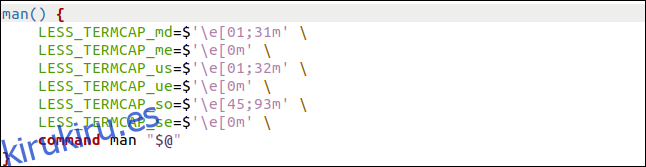
Guarde sus cambios y cierre el editor. Ahora, necesitamos leer el archivo «.bashrc» para activar la función de shell, así que escribimos:
. .bashrc

Ahora, cuando iniciamos una página de manual, se coloreará en menos:
man chmod

La página de manual se abre con un resaltado de color.
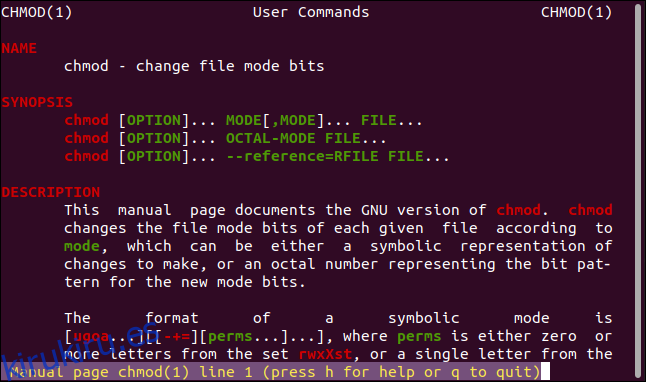
En retrospectiva, el amarillo sobre magenta podría no haber sido la mejor idea. Afortunadamente, puede modificar los códigos de color a su gusto.
No es solo bonito
Es fácil desplazarse por una página de manual larga y perder información importante, como una opción o parámetro, porque se pierde en un mar de texto.
Ahora, los nombres de los parámetros y las opciones se resaltarán y serán mucho más fáciles de detectar.
